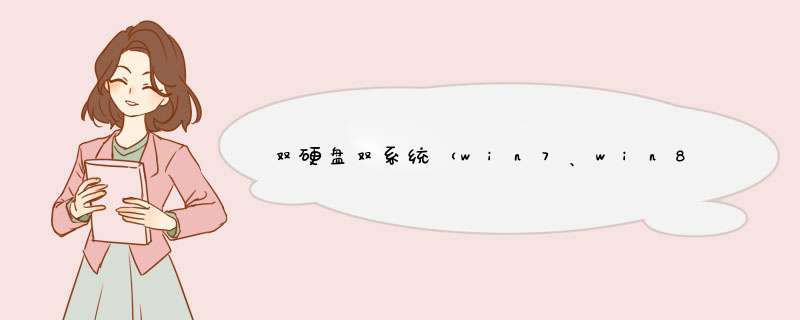
1、如果硬盘没有做主盘和从盘跳线设置。在主板设置中把两块硬盘都开启,实例中的电脑是戴尔的台式机,如果不开启,会不识别第二块硬盘。
2、把平时常用的系统放在sata-0,假设是Win7系统 。
3、如果想把win8启动,可以把硬盘换个位置,不过谁也不愿拆机箱换硬盘的。其实这时只要按下F12,(主板不同,可能按键不同,注意一下启动时的提示就行了)从启动顺序中选另一块硬盘就可以了。
第一步,如果我们的电脑处于待机或工作状态,这个时候需要电脑讲电脑重新启动。如果电脑处于关机状态,直接按开机键就可以了。(PS:重新启动之前尽量关闭所有程序,这样对电脑的伤害最小啦,我们以thinkpad电脑为例。)
2.重启之后,在开机页面一定要注意观察页面的英文,这个时候需要记住进入BIOS设置的键盘按钮(PS:不同电脑的进入BIOS设置不同,一定不要乱按,根据开机页面来确定,这台电脑是回车键。)
3.此时,进入了BIOS设置窗口,需要我们先找他“Advanced BIOS(高级BIOS功能)选项”里面,仔细找找,一定会发现的,然后双击它,进入新的页面。当然 不电脑不同,需要认真观察,最好随时可以查英文。(PS:此次电脑在设置里面,即:“startup”)
4.在新d出的窗口里面,我们需要仔细找到“Boot Devlice priorfty(启动装置顺序)”,这一次依然是双击它,进入新的页面。如果没有,就需要找到boot,回车键会出来新的窗口。(PS:这个电脑就是单击的boot)
5.在进入新的页面中,我们可以看到上方依次排列的“1、2、3”三项(有的BIOS为1st Boot Device2nd Boot Device;3th Boot Device),分别代表着“第一项启动、第二项启动、第三项启动”,可以仔细看图。(这台电脑都是以数字表示的。)
6.找到后,我们需要根据页面下面的提示来进行修改,将顺序依次设置为“硬盘-HDD;移动设备是USB;光驱是CDROM”。(PS:根据图片我们可以发现,这一台电脑的硬盘位很hdd0,根据页面下方提示和左边的帮助修改即可。)
7.完成设置之后,我们一般用F10来保存(PS页面下方也有提示哦),在d出的对话框,我们选择或者输入“Y”来保存,这个时候电脑会自动重启,我们的设置就生效啦。(这个电脑直接在yes地方敲击回车键就可以啦。)
把2个硬盘都接在电脑上,在BIOS里设置boot这一项,就是选择第一启动硬盘,把你最常用的那个 *** 作系统的硬盘设为第一,另一块硬盘设为第二,保存退出。\x0d\x0a启动电脑时,什么也不做,默认就会从第一硬盘启动。想从第二硬盘启动,开机时立即按下F11(主板不一样,有的是F10或F12,查看主板说明书),就会出现一个BIOS状态下的引导菜单,用上下键选择另一块硬盘,回车就可以了。\x0d\x0a从哪块硬盘启动,哪块硬盘上的 *** 作系统分区就是C,另一块硬盘上的 *** 作系统分区会被分配成另一盘符,你还可以在当前 *** 作系统里更改另一个 *** 作系统所在分区的盘符为你想要的字符,例如在XP里把Win7所在分区改为W,在Win7 *** 作系统里把XP所在分区改为X,以作为区别,等等。\x0d\x0a注意:不要在当前 *** 作系统里修改另一个 *** 作系统分区里的文件。欢迎分享,转载请注明来源:内存溢出

 微信扫一扫
微信扫一扫
 支付宝扫一扫
支付宝扫一扫
评论列表(0条)